
Tong kitar semula dalam win7 adalah sangat penting Ia boleh membantu kita memadamkan data dan perisian yang tidak digunakan Namun, sesetengah rakan akan memadamkan tong kitar semula secara tidak sengaja .
Cara memulihkan selepas Tong Kitar Semula dipadamkan dalam win7:
1 Ikon Tong Semula hilang
1 Jika anda hanya memadam ikon Tong Semula, kemudian buka "Panel Kawalan"

. 2. Kemudian buka tetapan "Panel Kawalan" Penampilan dan kemanusian".
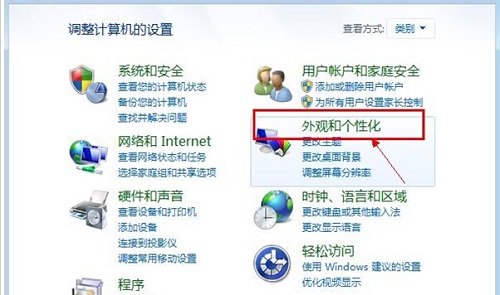
3 Kemudian klik "Tukar ikon desktop" di penjuru kiri sebelah atas
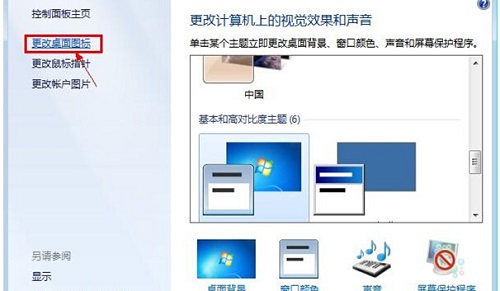
4.
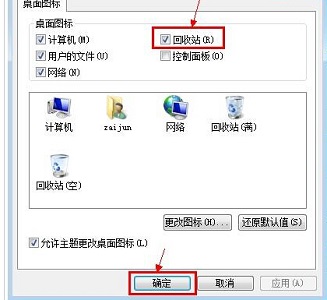
2. Dokumen dalam Tong Kitar Semula
1. Jika anda telah mengosongkan Tong Kitar Semula, dapatkan semula dan buka fail pendaftaran "regedit".
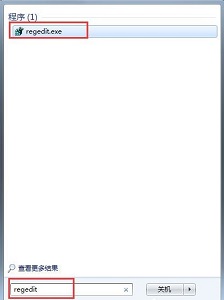
2 Kemudian pergi ke bahagian "HEKEY_LOCAL_MACHIME/SOFTWARE/microsoft/WINDOWS/CURRENTVERSION/EXPLORER/DESKTOP/NAMESPACE".
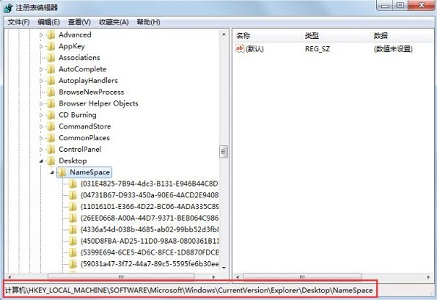
3 Kemudian klik kanan ruang kosong di sebelah kiri tetikus dan pilih "Buat Baharu" "item"
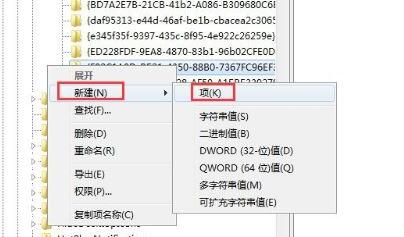
4. —101B——9F08 ——00AA002F954E}"
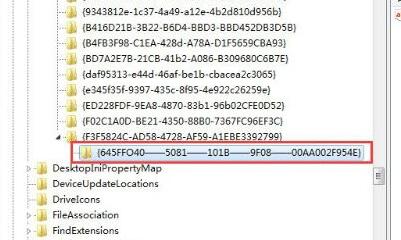
5. Akhir sekali, klik dua kali tetikus untuk membuka fail pendaftaran di sebelah kanan, tukar data kepada "Tong Kitar Semula" dan simpannya secara eksplisit untuk memulihkan data.
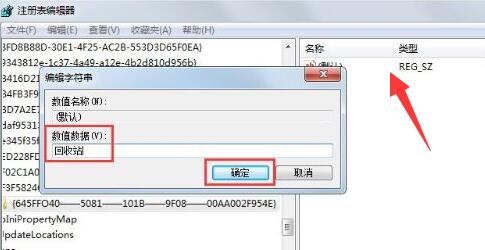
Atas ialah kandungan terperinci Tutorial contoh pembaikan Windows 7 tong kitar semula dipadam. Untuk maklumat lanjut, sila ikut artikel berkaitan lain di laman web China PHP!
 Bagaimana untuk memulihkan fail yang dikosongkan daripada Recycle Bin
Bagaimana untuk memulihkan fail yang dikosongkan daripada Recycle Bin
 Bagaimana untuk memadam halaman kosong dalam word
Bagaimana untuk memadam halaman kosong dalam word
 Bagaimana untuk memulihkan fail yang dikosongkan daripada Recycle Bin
Bagaimana untuk memulihkan fail yang dikosongkan daripada Recycle Bin
 Bagaimana untuk memusatkan teks div secara menegak
Bagaimana untuk memusatkan teks div secara menegak
 BAGAIMANA UNTUK MEMASANG LINUX
BAGAIMANA UNTUK MEMASANG LINUX
 Penggunaan fungsi get dalam bahasa c
Penggunaan fungsi get dalam bahasa c
 Bagaimana untuk memulihkan fail yang dikosongkan daripada Recycle Bin
Bagaimana untuk memulihkan fail yang dikosongkan daripada Recycle Bin
 Apa itu Ethereum
Apa itu Ethereum
 Pengenalan kepada klasifikasi sistem linux
Pengenalan kepada klasifikasi sistem linux




